Хотите поделиться статьями между вашим iPhone и Mac? Одна из лучших особенностей экосистемы Apple заключается в том, насколько хорошо различные продукты дополняют друг друга. Многое из этого стало возможным благодаря iCloud, облачному решению компании, которое хранит и синхронизирует данные.
Список чтения — это старая функция, которая позволяет обмениваться веб-страницами между устройствами, использующими Safari для мобильных устройств и Mac. Он полностью бесплатен, и хотя он не настолько мощный, как многие специализированные службы чтения, это отличный бесплатный способ доступа к контенту в автономном режиме.
Вот напоминание о том, как и зачем использовать список чтения.
Как это работает?
Эта функция является частью браузера Safari от Apple, поэтому для ее использования вам необходимо использовать Safari на Mac, iPhone, iPad или даже iPod Touch. Существует множество причин, по которым вы должны использовать Safari уже на любой платформе, и не только из-за низкой производительности Chrome для пользователей Mac.
,
Safari — это родной браузер Apple, и он хорошо оптимизирован для вашего Mac и iPhone. Все браузеры iOS используют Safari в той или иной форме, хотя некоторые из них предоставляют такие функции, как технология сжатия Opera.
, Браузер легко интегрируется с эксклюзивными функциями Apple, такими как iCloud Keychain, и даже будет поддерживать Apple Pay через ваш смартфон в предстоящем обновлении Sierra для Mac.
,
Однажды я наверстаю свой список чтения в Safari, и мне действительно нужно поговорить с кем-нибудь о статье 2009 года.
— DJ AlphaTrion (@AlphaTrionRftA) 8 июня 2016 г.
Случай особенно убедителен, если вы используете устройство iOS, такое как iPhone или iPad, и компьютер Mac. С помощью вкладок iCloud вы можете быстро получить доступ к веб-страницам, которые вы открыли на других устройствах, и, конечно, вы можете синхронизировать статьи для чтения в автономном режиме с помощью Списка чтения.
Список чтения — это метод хранения веб-страниц в автономном режиме, заполненный временными закладками. Когда вы отправляете веб-страницу в список чтения, она кэширует страницу в автономном режиме для просмотра в другом месте и загружает ее на мобильные устройства в фоновом режиме. Поскольку это бесплатный сервис, он по-прежнему остается базовым: это не контент-ориентированный Instapaper или Pocket эквивалент, который форматирует все для вас.
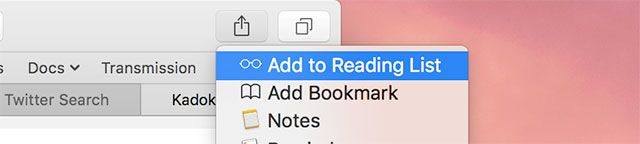
Он также не предназначен для постоянного списка закладок. Элементы в списке чтения следует отбрасывать после прочтения или превращать в постоянные закладки и организовывать их соответствующим образом (они также будут синхронизироваться через iCloud с различными устройствами). По этой причине вы не можете классифицировать свой список чтения или создавать папки — это буквально список сохраненных статей, которые вам нужно будет почистить, чтобы максимально использовать их.
Добавление Синхронизация контента
Список чтения, вероятно, уже включен на ваших устройствах, даже если вы им не пользовались. Служба использует Safari для подключения к iCloud, которая также синхронизирует ваши вкладки, историю и закладки. Чтобы проверить, включен ли он:
- На Mac: Голова к Системные настройки> iCloud и убедитесь, Сафари проверено.
- На устройстве iOS: Голова к Настройки> iCloud и убедитесь, Сафари проверено.
Синхронизация работает в обоих направлениях, поэтому все, что вы добавите в свой список чтения на Mac, будет доступно на вашем iPhone, и наоборот. Служба также работает с iPad и iPod Touch, но вам необходимо периодически подключаться к сети Wi-Fi, чтобы iOS могла загружать новые данные.
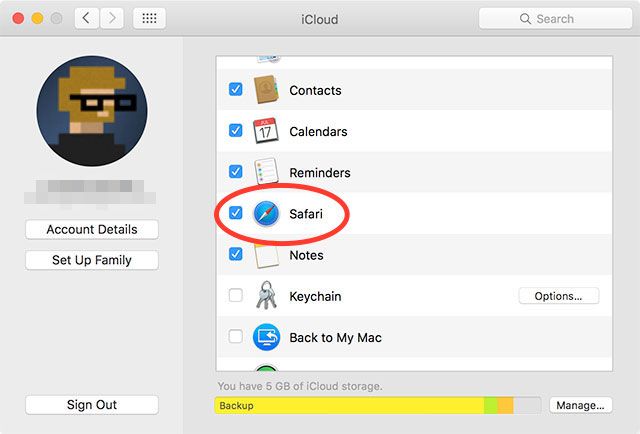
Добавить контент в свой список чтения очень просто:
- На Mac: В Safari и других приложениях нажмите Поделиться меню и выберите Добавить в список чтения. Вы также можете щелкните правой кнопкой мыши по ссылке и выберите Добавить ссылку в список чтения, или наведите курсор на адресную строку и нажмите плюс Значок «+».
- На устройстве iOS: В Safari и других приложениях нажмите Поделиться кнопку и выберите Добавить в список чтения. Вы также можете долго-пресс ссылку и выберите Добавить в список чтения из браузера.
Обратите внимание, что вы можете добавлять контент в свой список чтения из других приложений, кроме Safari. Это особенно полезно, если вы используете приложение для чтения новостей, которое не поддерживает автономный контент, но вы хотите сделать его доступным автономно для дальнейшего использования.
Страница сохраняется полностью, с текстом, изображениями и соответствующим форматированием. Видео и динамический контент, например рекламные баннеры, не сохраняются, поэтому вы не можете добавить видео YouTube в свой список чтения и ожидать, что сможете просмотреть его позже.
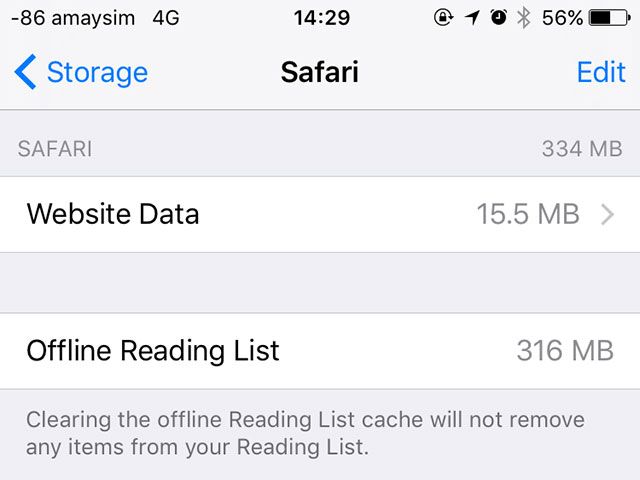
Содержимое хранится локально на вашем устройстве, поэтому вам не нужно активное подключение для доступа к нему. Вы можете восстановить это место на вашем устройстве iOS
направляясь к Настройки> Общие> Хранение Использование iCloud> Управление хранилищем> Safari затем проведя пальцем влево на Список для чтения и удар удалять. Это не приведет к удалению элементов в вашем списке чтения, но удалит автономный контент с вашего устройства.
Похоже, на Mac нет никакого способа сделать это, кроме удаления всех данных и истории веб-сайта в настройках Safari.
Доступ к вашему списку чтения
Список чтения доступен через знакомый значок «очки для чтения» как на устройствах iOS, так и на компьютерах Mac.
- На Mac: Откройте боковую панель Safari и нажмите значок «очки для чтения». Вы также можете использовать контроль + Команда + 2 сочетание клавиш, чтобы прыгать прямо там.
- На устройстве iOS: запуск Сафари и нажмите закладки Кнопка внизу экрана (выглядит как открытая книга). Отсюда нажмите значок «очки для чтения», чтобы отобразить «Список чтения».
В отличие от Instapaper или Pocket, Список чтения не будет форматировать вещи автоматически. Однако вы можете использовать режим Reader в Safari.
на устройстве Mac или iOS с помощью значка «четыре линии», который появляется в адресной строке (на рисунке ниже). Это делает вещи более читабельными, позволяет увеличивать текст или применять темы, такие как темный режим.
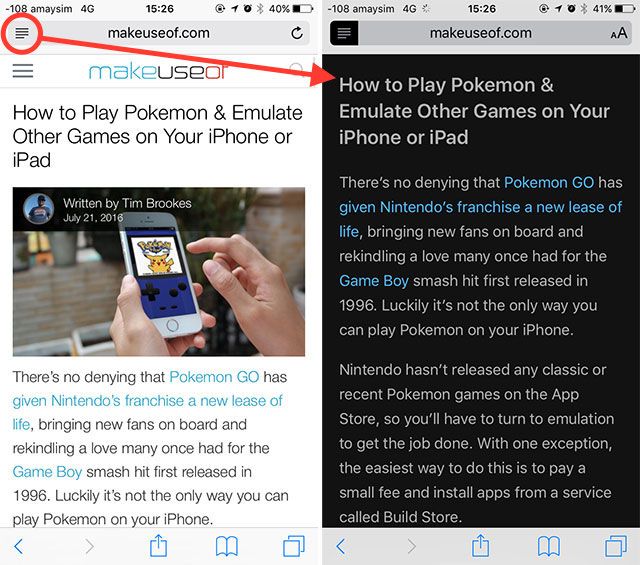
Содержимое, добавленное в список чтения, должно обновляться в фоновом режиме, но иногда все работает не совсем так, как ожидалось
, Время от времени контент может быть медленно синхронизирован, нет способа принудительного обновления вручную, и у меня было несколько проблем, из-за которых страницы, добавленные в мой список чтения, не могли быть недоступны в автономном режиме по какой-то причине. К счастью, по моему опыту, эти проблемы были редкими.
Элементы, которые вы добавляете в список чтения, будут оставаться там до тех пор, пока вы их не удалите, но это не означает, что это идеальное место для постоянного хранения закладок. Вы должны периодически очищать его, удаляя элементы, что вы можете сделать, проводя влево (или щелчок правой кнопкой мыши) и выбирая Удалить объект.
Функциональные альтернативы
Что делать, если вы хотите больше, чем предлагает список чтения? Вот несколько приложений, которые вы можете рассмотреть, и связанные с этим расходы:
- Instapaper (бесплатные покупки в приложении / подписка) — мощный офлайн ридер
это форматирует контент, убирая ненужный беспорядок. Использует действия для получения контента
и фоновое обновление для загрузки контента без открытия приложения.
- карманный (бесплатные покупки в приложении) — отличная альтернатива Instapaper
с акцентом на удобочитаемость, автономный доступ и фоновую синхронизацию.
- Читабельность [Больше не доступно] — точно так же, как Instapaper и Pocket, но он отстает в плане возможностей за последние несколько лет. Работает в автономном режиме и форматирует страницы, чтобы их было легче просматривать.
- Flipboard (бесплатно) — «социальный журнал», посвященный социальным сетям и курируемым новостям. Он менее практичен, но имеет ограниченную функцию «выборки для автономного режима», которую можно активировать через настройки приложения.
Вы пользуетесь списком чтения или предпочитаете отдельное приложение? Сообщите нам, как вы потребляете контент на своих устройствах Mac и iOS, в комментариях ниже.


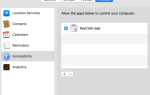
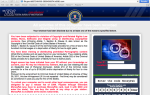

![Как запустить несколько учетных записей Dropbox одновременно [Mac]](https://helpexe.ru/wp-content/cache/thumb/stub_9bf30844bf092a8_150x95.jpg)